大家好,小东方来为大家解答以上的问题。ps怎么做水印文字,水印怎么做这个很多人还不知道,现在让我们一起来看看吧!
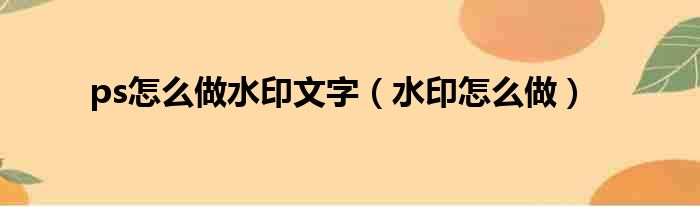
1、⑴确认水印图片已打开,并且没有打开其他图片。
2、⑵打开一幅待添加水印的图片作记录自动化任务的范例⑶打开动作调板如图D,并按“创建新动作”按钮(红圈里为创建新动作按钮)。
3、在弹出的窗口中“名称”一栏里输入“添加水印图片”.然后按“记录”按钮就可以开始记录动作了。
4、⑷选择水印图片,按Ctrl+A全选整幅水印图片,按Ctrl+C拷贝。
5、(5)按Ctrl+V将水印图片粘贴到范例图片上。
6、(6)选择移动工具,将粘贴的水印图片移动到最合适的位置,然后选“图层”菜单的“拼合图层”。
7、此时,范例图片已添上了水印图F⑻关闭并保存范例图片。
8、⑼按动作调板上的“停止播放/记录”按钮。
9、这样,自动化任务的记录就完成了。
10、注意:以上是一个记录动作的过程,这个动作就是把水印放到图片上,在这个操作中,不能打开别的图片。
11、相当于一个录音机录音的过程。
12、不可以有任何差错。
13、不然以后批量处理,动作会把差错也照做一遍哦。
14、三、使用自动命令,成批地给图片添上自己独特的水印哦:⑴确认水印图片已打开,并且没有打开其他图片。
15、⑵将所有需要添加水印的图片拷贝到同一目录下(例如“D:待处理的文件”)。
16、⑶选“文件”菜单的“自动”子菜单下的“批处理”。
17、⑷在“批处理”窗口的“动作”处选“添加水印图片”。
18、如图H所示⑸将“源”设为“文件夹”,并按“选取...”按钮选择放所有图片的目录(例如“D:待处理的文件”)。
19、⑹“目的”仍保留为“无”。
20、图H⑺最后按“好”按钮,Photoshop就会将D:待处理的文件目录下的所有图片逐幅打开,并在固定的位置上添上水印图片了。
21、“添加水印图片”这个自动化任务已经记录到电脑中,日后还可以使用。
22、当然,您也可以将您的水印图片换成别的图片,只要在执行批处理命令前打开别的图片就行了。
23、你还可以把水印和边框制作在一起,保存为PSD文件,再进行批量处理,就更快啦!。
本文到此分享完毕,希望对大家有所帮助。











